하드 드라이브에 대한 액세스를 다시 얻는 방법, 하드 드라이브를 열 수 없는 오류 수정

이 글에서는 하드 드라이브에 문제가 생겼을 때 다시 접근할 수 있는 방법을 안내해 드리겠습니다. 함께 따라 해 보세요!
하드 드라이브에서 삭제된 파일을 복구하는 방법에는 여러 가지가 있습니다. 삭제된 파일이 반드시 영구적으로 손실되는 것은 아니며 적절한 프로그램을 사용하여 복원할 수 있습니다. 그러나, 당신이 그것을 원하지 않는다면? 영원히 지우고 싶은 파일이 있을 수 있습니다. 복구를 원하지 않는 민감한 정보가 포함되어 있을 수 있습니다. 그렇게 하려면 파일이 삭제될 뿐만 아니라 복구할 수 없도록 덮어써야 합니다. 이 기사에서는 Windows 컴퓨터에서 파일을 안전하게 삭제하기 위한 최고의 무료 도구를 분석합니다.
내용물
영구 파일 지우개 테스트 방법
각 파일 분쇄기를 테스트하기 전에 테스트 컴퓨터에 빈 폴더를 만들었습니다. 그런 다음 그 안에 많은 다른 파일을 배치했습니다. 이 폴더에는 bmp, cur, docx, jpg, mkv, mp3, pdf, png, txt 및 xlsx 와 같은 다양한 파일 형식의 123개 파일에 총 2.66GB의 데이터가 포함되어 있습니다 .
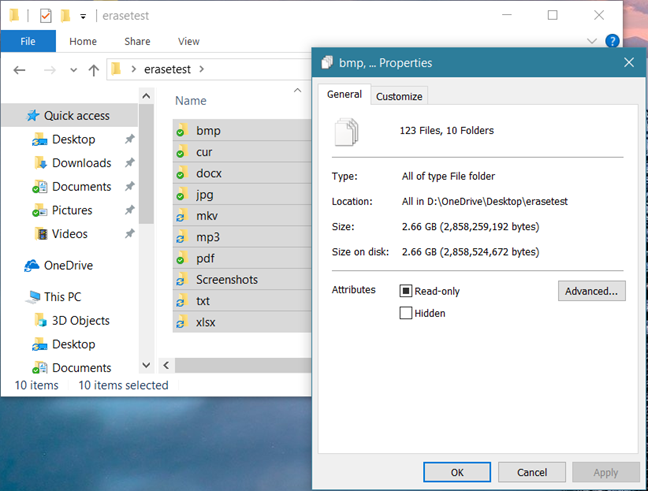
삭제 앱, Windows
다음으로, 우리는 이 폴더 안의 모든 것을 지우기 위해 우리의 라운드업에서 모든 파일 파쇄 앱을 사용했습니다. 각 파쇄 프로그램에 대해 제공되는 가장 복잡한 지우기 방법을 사용했습니다. 또한 각 앱이 제공하는 지우기 알고리즘의 수와 사용 편의성에 대해서도 언급했습니다. 그런 다음 모든 테스트 파일을 삭제하고 안전하게 덮어 썼을 때 Recuva 를 실행하여 삭제된 파일이 여전히 복구 가능한지 확인했습니다.
테스트한 각 파일 파쇄 앱에 대해 이 모든 단계를 반복했습니다. 아래에서 볼 수 있는 앱은 무료이며 인기가 있기 때문에 선택했습니다. 많은 가정용 사용자가 그러한 프로그램에 돈을 쓸 의사가 없기 때문에 상용 소프트웨어를 포함하고 싶지 않았습니다.
1. 지우개
Eraser 는 파일, 폴더, 사용하지 않는 디스크 공간 또는 전체 드라이브를 안전하게 삭제할 수 있는 작은 앱입니다. Eraser를 사용하려면 다운로드하여 설치해야 합니다. 완료되면 Windows 오른쪽 클릭 메뉴에 보안 삭제 옵션이 자동으로 추가됩니다.
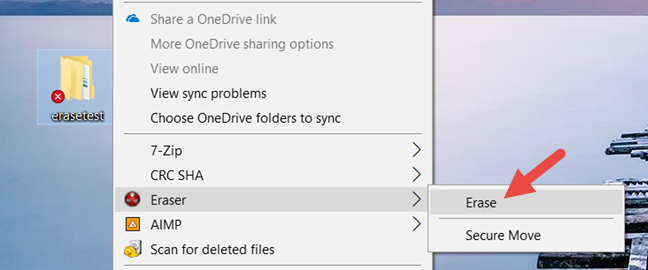
삭제 앱, Windows
상황에 맞는 메뉴 옵션 외에도 Eraser의 인터페이스를 사용하여 예약된 지우기 작업을 생성할 수도 있습니다. 이 기능은 정기적으로 삭제하려는 데이터로 작업하는 경우에 유용합니다.
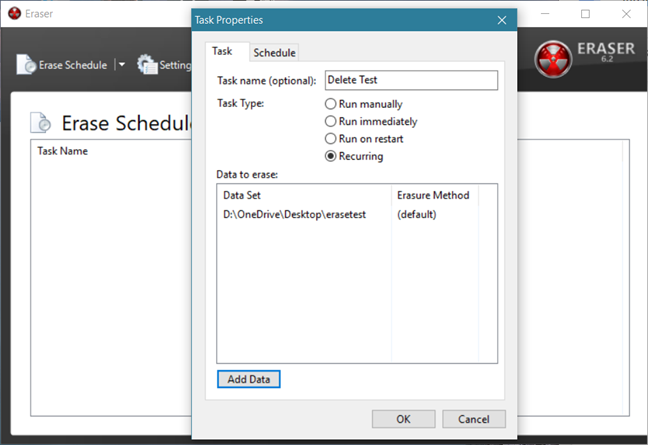
삭제 앱, Windows
13가지 다른 삭제 방법을 지원하지만 기본적으로 사용하는 것은 Gutmann 표준입니다. 이 방법은 삭제된 파일을 35번 덮어씁니다. 즉, 삭제하는 파일 수에 따라 프로세스에 시간이 걸릴 수 있습니다.
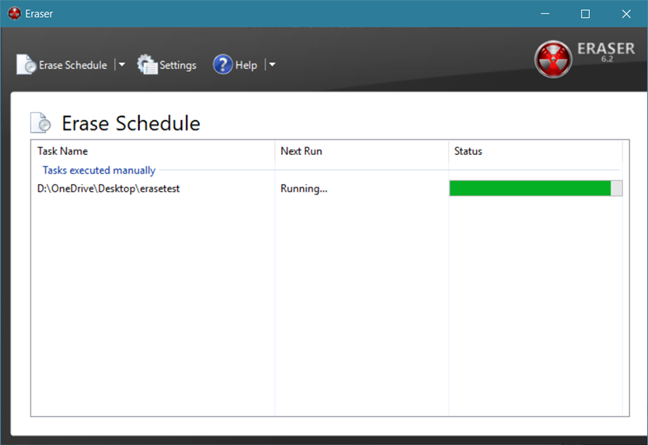
삭제 앱, Windows
이제 Eraser의 성능을 확인할 차례였습니다. 그래서 우리는 지워진 폴더에서 Recuva를 실행했습니다. 그 결과 삭제된 파일을 복구할 수 없었습니다.
다운로드: 지우개
2. 대체 파일 분쇄기
Alternate File Shredder 는 파일을 영구적으로 삭제할 수 있는 작은 앱입니다. 인터페이스는 간단하고 이해하기 쉽습니다. 설치 과정에서 이 옵션을 선택하면 앱 은 Windows의 오른쪽 클릭 메뉴 에 파일 슈레더로 보내기 지우기 옵션도 추가합니다. 대체 파일 분쇄기를 사용하면 개별 파일과 전체 폴더를 모두 삭제할 수 있습니다.
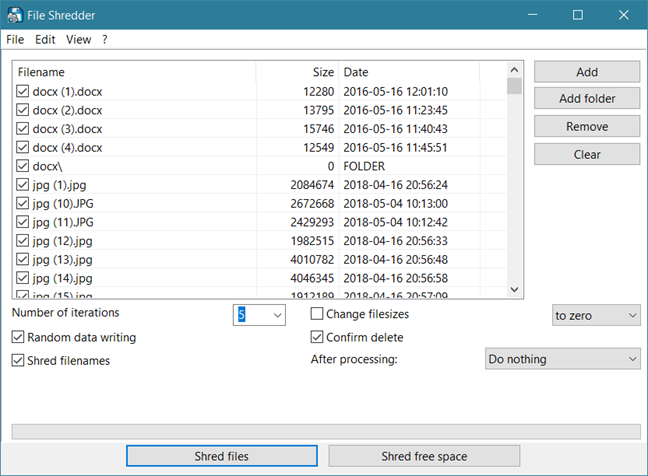
삭제 앱, Windows
Alternate File Shredder는 단 하나의 지우기 방법을 제공합니다: 무작위 데이터 쓰기. 그러나 삭제된 파일을 덮어쓰는 횟수를 선택할 수 있습니다. 파일 이름을 파쇄하도록 선택할 수도 있으므로 파일 내용뿐 아니라 파일 이름도 지워집니다.
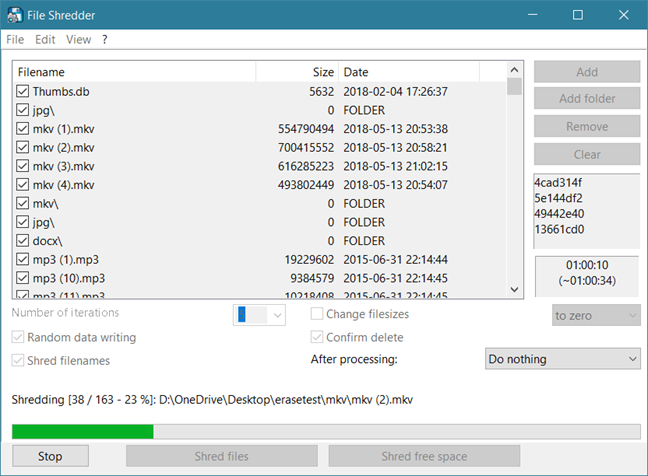
삭제 앱, Windows
지우기 프로세스가 완료되면 Recuva를 시작하고 복구 가능한 파일이 있는지 확인했습니다. Recuva는 삭제된 파일 중 113개를 찾을 수 있었고 그 중 109개를 복구할 수 있었습니다. 그러나 복구된 파일은 모두 손상되어 사용할 수 없었습니다.
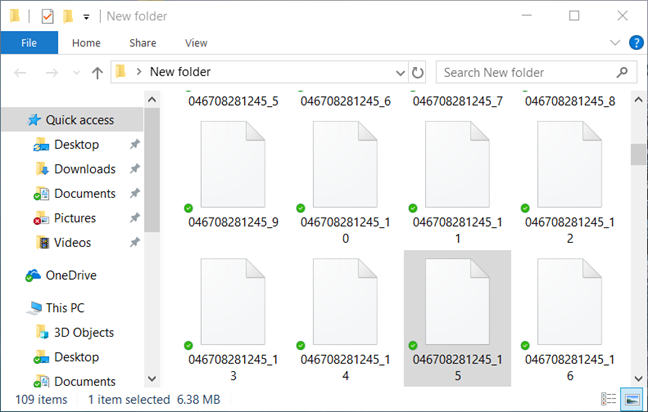
삭제 앱, Windows
다운로드: 대체 파일 분쇄기
3. Moo0 파일 분쇄기
Moo0 File Shredder 는 최소한의 사용자 인터페이스를 갖춘 가벼운 응용 프로그램입니다. 일단 실행하면 영구적으로 삭제하려는 파일이나 폴더를 끌어다 놓기만 하면 됩니다. 유감스럽게도 Moo0 File Shredder는 Windows의 오른쪽 클릭 메뉴에 지우기 옵션을 추가하지 않으며 설치 중에 일부 "추가 무료 도구"를 번들로 제공하려고 합니다. 설치 중에 이 옵션의 선택을 취소했는지 확인하십시오.
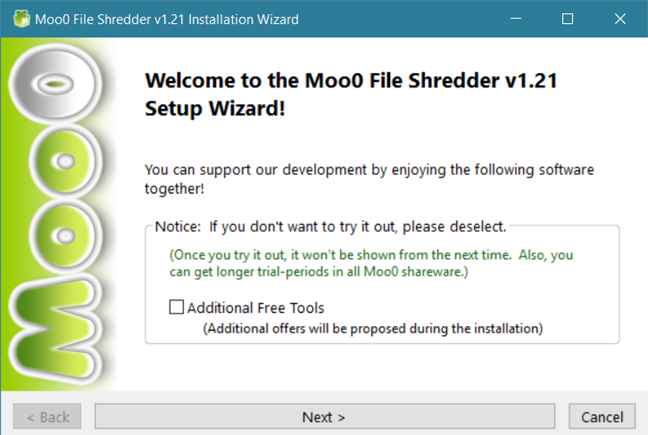
삭제 앱, Windows
기본적으로 인터페이스에서 사용할 지우기 방법을 선택할 수 있습니다. 상세 설명 버튼을 누르면 프로그램 창이 확장되어 사용 가능한 각 방법에 대한 자세한 내용을 볼 수 있습니다. Moo0 File Shredder는 Gutmann을 포함한 4가지 지우기 알고리즘을 제공합니다.
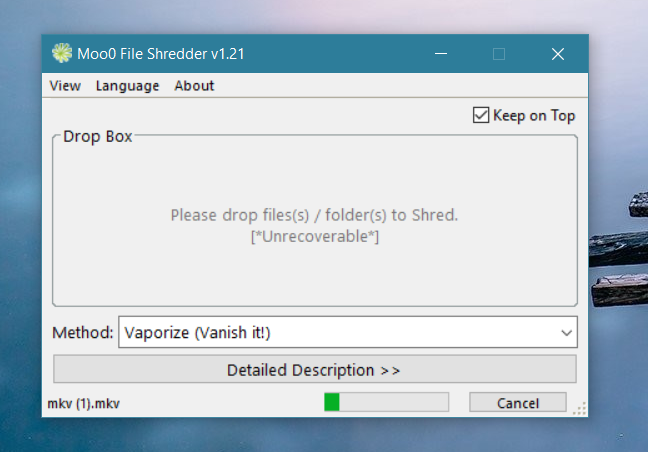
삭제 앱, Windows
삭제된 파일을 복구할 수 있는지 확인하기 위해 Recuva를 실행했을 때 모든 파일이 영구적으로 지워져 기뻤습니다.
다운로드: Moo0 파일 분쇄기
4. 프리레이저
Freeraser 는 파일을 안전하게 삭제할 수 있도록 설계된 또 다른 앱입니다. 인터페이스는 매우 미니멀합니다. 그냥 단순한 쓰레기통입니다.

삭제 앱, Windows
그러나 마우스 오른쪽 버튼으로 클릭하면 상황에 맞는 메뉴가 열리고 더 많은 옵션을 제공합니다. Freeraser에 Windows의 상황에 맞는 메뉴에 지우기 옵션이 있었으면 좋았을 것입니다. 불행히도 그렇지 않습니다.
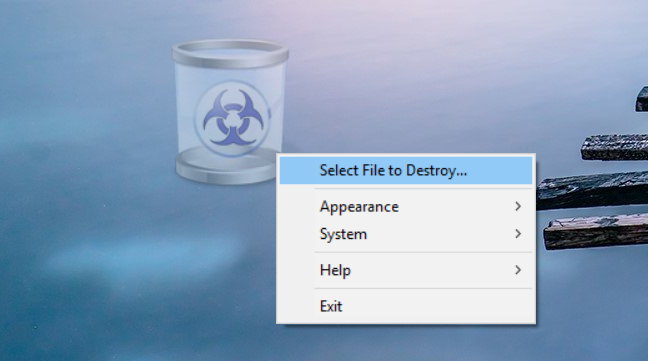
삭제 앱, Windows
상식과 공식 문서는 파일이나 폴더를 삭제하라고 알려줍니다. 이러한 항목을 Freeraser의 아이콘으로 끌어다 놓는 것으로 충분합니다. 그러나 Windows 10 랩톱에서는 이 기능이 작동하지 않았기 때문에 앱 메뉴를 사용하여 지우려는 파일 세트를 선택해야 했습니다. 지울 파일을 선택하고 작업을 확인하면 Freeraser의 저장소가 변경되어 지우기 프로세스가 시작되었음을 알 수 있습니다. Freeraser는 35 패스, Gutmann 방법을 포함한 3가지 파쇄 알고리즘을 제공합니다.
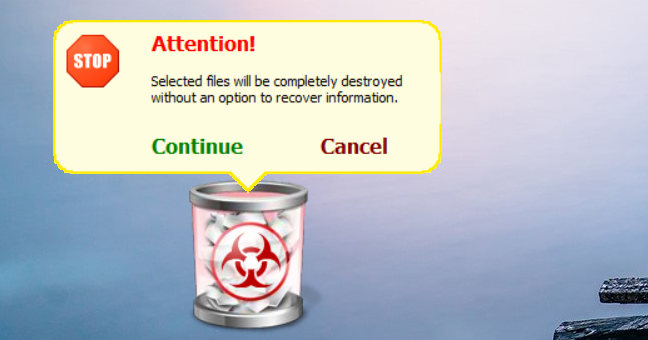
삭제 앱, Windows
모든 파일이 안전하게 삭제된 후 Recuva를 다시 실행하여 복구 가능한 파일이 있는지 확인했습니다. 다행히도 그렇지 않았습니다.
다운로드: 프리레이저
5. 파일 분쇄기
File Shredder 는 파일을 영구적으로 삭제할 수 있도록 설계된 또 다른 프로그램입니다. 인터페이스는 우리의 요약에 포함된 대부분의 다른 프로그램보다 약간 더 복잡합니다. 그러나 사용하고 이해하는 것은 간단합니다. 또한 File Shredder는 Windows의 오른쪽 클릭 메뉴에 지우기 옵션을 추가합니다.
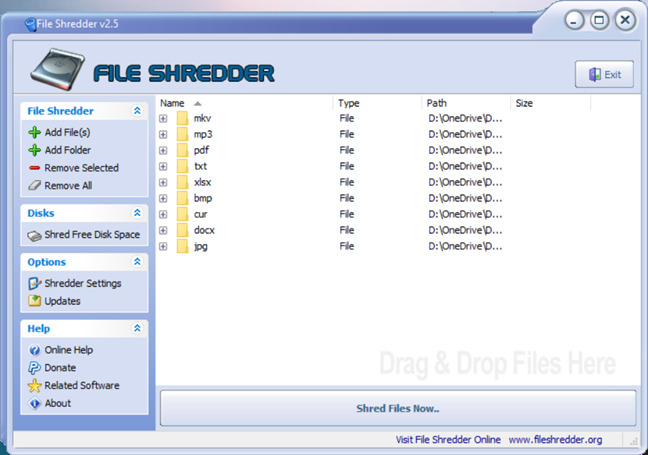
삭제 앱, Windows
File Shredder로 파일이나 폴더를 지우려면 인터페이스에 끌어다 놓거나 파일 추가 또는 폴더 추가 버튼 중 하나를 사용할 수 있습니다. File Shredder는 복잡한 Gutmann 방법을 포함하여 5가지 지우기 방법을 제공합니다.
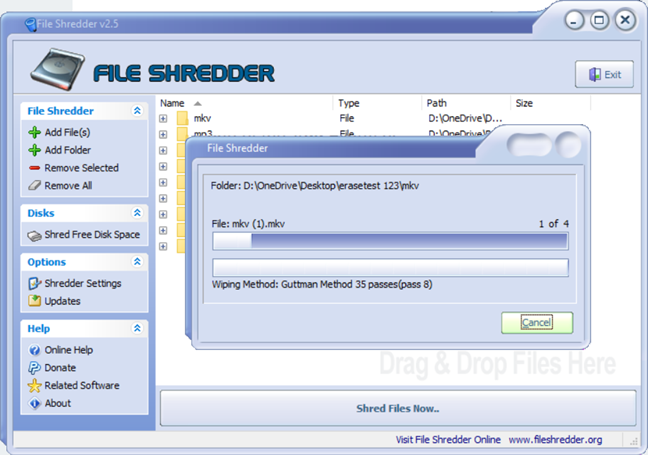
삭제 앱, Windows
File Shredder가 테스트 폴더에서 모든 파일을 지운 후 Recuva를 사용하여 복구를 시도했습니다. 그러나 삭제된 파일은 복구할 수 없습니다.
다운로드: 파일 분쇄기
6. 파일 지우기
WipeFile 은 이해하기 쉬운 사용자 인터페이스를 갖춘 가볍고 휴대 가능한 파일 지우개입니다. 영구적으로 삭제할 파일이나 폴더를 선택할 수 있는 가장 빠른 방법은 해당 창으로 끌어다 놓는 것입니다. WipeFile은 Gutmann 방법을 포함하여 14가지 다른 데이터 제거 방법을 제공합니다.
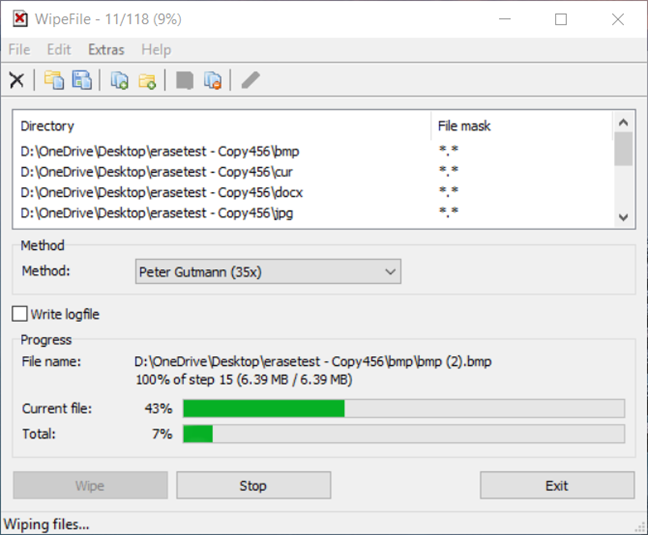
삭제 앱, Windows
삭제된 파일을 복구할 수 있는지 확인하기 위해 Recuva를 실행했을 때 아무 것도 찾을 수 없었으며 이는 훌륭한 결과입니다.
다운로드: 와이프파일
7. 비트킬러
BitKiller 는 Windows 장치에서 파일을 영구적으로 삭제할 수 있는 또 다른 작은 휴대용 도구입니다. 사용자 인터페이스는 간단하고 간단하며 5가지 데이터 덮어쓰기 방법을 제공합니다. Gutmann 방법도 존재하므로 좋은 것입니다.
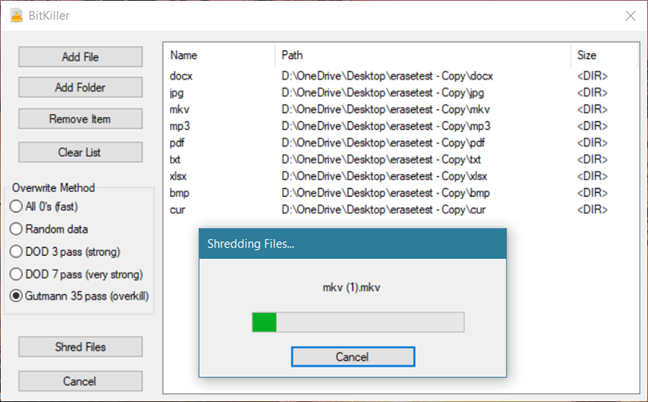
삭제 앱, Windows
BitKiller를 사용하여 테스트 폴더의 모든 파일을 지운 후 Recuva를 사용하여 복구를 시도했습니다. 좋은 소식: 삭제된 파일을 복구할 수 없습니다.
다운로드: BitKiller
8. DP 와이프
DP Wipe 는 드래그 앤 드롭을 지원하고 몇 가지 옵션만 제공하는 간단한 사용자 인터페이스와 함께 제공됩니다. 그러나 6가지 다른 데이터 삭제 방법을 사용할 수 있으며 Gutmann이 그 중 하나입니다.
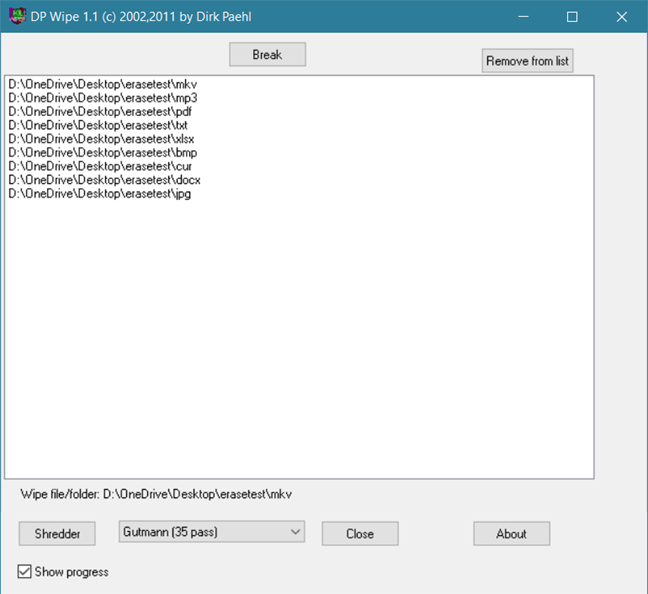
삭제 앱, Windows
DP Wipe가 지우기를 마치면 지워진 폴더에서 Recuva를 실행했습니다. 그 결과 삭제된 파일을 복구할 수 없었습니다.
다운로드: DP 지우기
Windows용 최고의 무료 파일 지우개는 다음과 같습니다.
아래에서 우리가 찾은 결과를 더 잘 이해할 수 있도록 만든 표를 볼 수 있습니다.
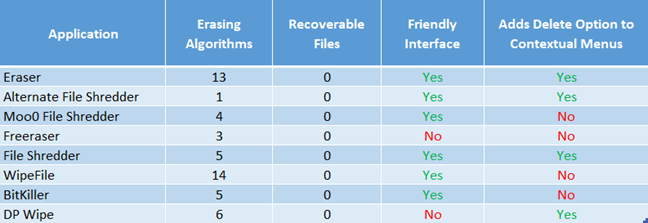
삭제 앱, Windows
각 프로그램이 제공하는 숫자와 기능을 보면; 승자는 즉시 눈에.니다. 이 정리에서 테스트한 모든 무료 앱 중에서 Eraser 는 최고의 파일 분쇄기입니다.
다른 앱과 비교할 때 Eraser는 가장 광범위한 삭제 알고리즘과 최고의 사용자 인터페이스, 더 많은 구성 옵션을 제공합니다. 다른 모든 프로그램은 지우개와 비교할 때 뒤쳐집니다. 더 많은 알고리즘을 제공하는 유일한 것은 WipeFile이지만 사용자 인터페이스와 관련하여 Eraser와 일치하지 않습니다. 다른 것들은 포함된 지우기 방법의 수에 근접하지도 않습니다. 그 중 일부는 Gutmann 및 DoD 알고리즘과 같은 작업 라인에서 가장 좋은 방법을 제공하더라도 마찬가지입니다.
다른 것들은 충분히 잘 작동하지만 상황에 맞는 메뉴 옵션(WipeFile 포함)이 부족하여 전체 지우기를 훨씬 빠르고 편안하게 수행합니다.
결론
무료 파일 분쇄기 정리가 도움이 되었기를 바랍니다. 이러한 프로그램을 정기적으로 사용하지 않더라도 Windows 장치에 준비되어 있으면 문제가 되지 않습니다. 복구 가능성 없이 일부 파일을 영구적으로 삭제해야 하는 경우가 언제인지 알 수 없습니다. 다른 사람과 공유하는 컴퓨터에서 작업하는 경우에는 더욱 그렇습니다.
이 글에서는 하드 드라이브에 문제가 생겼을 때 다시 접근할 수 있는 방법을 안내해 드리겠습니다. 함께 따라 해 보세요!
AirPods는 언뜻 보기에 다른 무선 이어폰과 별반 다르지 않아 보입니다. 하지만 몇 가지 잘 알려지지 않은 기능이 발견되면서 모든 것이 달라졌습니다.
Apple은 iOS 26을 출시했습니다. 완전히 새로운 불투명 유리 디자인, 더욱 스마트해진 경험, 익숙한 앱의 개선 사항이 포함된 주요 업데이트입니다.
학생들은 학업을 위해 특정 유형의 노트북이 필요합니다. 선택한 전공 분야에서 뛰어난 성능을 발휘할 만큼 강력해야 할 뿐만 아니라, 하루 종일 휴대할 수 있을 만큼 작고 가벼워야 합니다.
Windows 10에 프린터를 추가하는 것은 간단하지만, 유선 장치의 경우와 무선 장치의 경우 프로세스가 다릅니다.
아시다시피 RAM은 컴퓨터에서 매우 중요한 하드웨어 부품으로, 데이터 처리를 위한 메모리 역할을 하며 노트북이나 PC의 속도를 결정하는 요소입니다. 아래 글에서는 WebTech360에서 Windows에서 소프트웨어를 사용하여 RAM 오류를 확인하는 몇 가지 방법을 소개합니다.
스마트 TV는 정말로 세상을 휩쓸었습니다. 이렇게 많은 뛰어난 기능과 인터넷 연결 덕분에 기술은 우리가 TV를 시청하는 방식을 바꾸어 놓았습니다.
냉장고는 가정에서 흔히 볼 수 있는 가전제품이다. 냉장고는 보통 2개의 칸으로 구성되어 있는데, 냉장실은 넓고 사용자가 열 때마다 자동으로 켜지는 조명이 있는 반면, 냉동실은 좁고 조명이 없습니다.
Wi-Fi 네트워크는 라우터, 대역폭, 간섭 외에도 여러 요인의 영향을 받지만 네트워크를 강화하는 몇 가지 스마트한 방법이 있습니다.
휴대폰에서 안정적인 iOS 16으로 돌아가려면 iOS 17을 제거하고 iOS 17에서 16으로 다운그레이드하는 기본 가이드는 다음과 같습니다.
요거트는 정말 좋은 음식이에요. 매일 요구르트를 먹는 것이 좋은가요? 매일 요구르트를 먹으면, 몸에 어떤 변화가 있을까요? 함께 알아보죠!
이 기사에서는 가장 영양가 있는 쌀 종류와 어떤 쌀을 선택하든 건강상의 이점을 극대화하는 방법에 대해 설명합니다.
수면 일정과 취침 루틴을 정하고, 알람 시계를 바꾸고, 식단을 조절하는 것은 더 나은 수면을 취하고 아침에 제때 일어나는 데 도움이 되는 몇 가지 방법입니다.
임대해 주세요! Landlord Sim은 iOS와 Android에서 플레이할 수 있는 모바일 시뮬레이션 게임입니다. 여러분은 아파트 단지의 집주인 역할을 하며 아파트 내부를 업그레이드하고 세입자가 입주할 수 있도록 준비하여 임대를 시작하게 됩니다.
욕실 타워 디펜스 Roblox 게임 코드를 받고 신나는 보상을 받으세요. 이들은 더 높은 데미지를 지닌 타워를 업그레이드하거나 잠금 해제하는 데 도움이 됩니다.













